更新时间:2023-05-31
最近有用户在使用Win10系统的时候,发现有时桌面会一直在自动刷新,怎么也停不下来,而且在我们观看视频听音乐时也一直在刷,非常影响使用体验,那么电脑开机无线刷新怎么办呢,下面小编就把Win10开机桌面无限刷新的处理方法告诉大家。
1、我们进入桌面后,鼠标右键点击开始菜单图标。
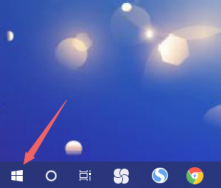
2、在打开的页面中选择【任务管理器】。
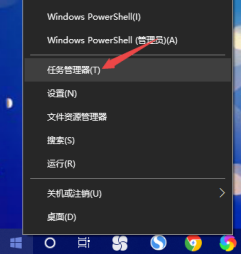
3、进入页面后,我们点击【windows资源管理器】,选择【结束任务】。
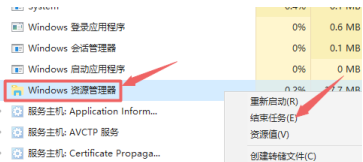
4、完成后回到桌面右键选择开始菜单。
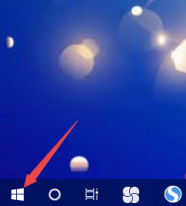
5、此时我们点击【运行】。
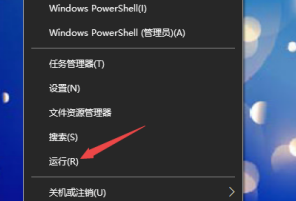
6、最后输入【explorer.exe】选择【确定】即可。
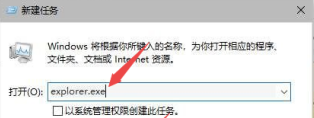
最新文章
Win10开机桌面无限刷新怎么办Win10开机桌面无限刷新的解决方法
2023-05-31Win10启动时无限闪屏怎么办Win10启动时无限闪屏的解决方法
2023-05-31电脑中病毒怎么重装系统Win10
2023-05-31怎么阻止电脑弹出来的广告Win7怎么阻止电脑弹出来的广告的方法
2023-05-31苹果笔记本怎么升级Win11苹果笔记本升级Win11教程介绍
2023-05-31Win11双系统引导怎么设置Win11双系统引导设置方法介绍
2023-05-31Win10点击显示设置之后屏幕泛白失真怎么处理
2023-05-31手把手教你华硕台式电脑重装系统教程
2023-05-31Win10如何一键重装系统Win10一键重装系统教程
2023-05-30Win10专业版一键重装系统教程
2023-05-30发表评论